
La colección seleccionada de Fondos de Google, las fotos que aparecen cuando tu Chromecast o Android TV Box está inactivo, es muy agradable, pero a veces quieres ver algo un poco más personalizado. Con la aplicación Google Home para Android y iOS (anteriormente la aplicación Chromecast), puedes cambiar la configuración del Fondo para mostrar mucho más que solo fotografías de archivo.
RELACIONADO: Cómo eliminar las notificaciones de Android en toda la red de Chromecast
Antes de que veamos cómo realizar estos cambios, quiero señalar que Chromecast y Android TV son dos bestias diferentes; si bien comparten varias funciones, hay cosas que uno hace y el otro no. Por ejemplo, Chromecast tiene funciones de personalización de fondo mucho más sólidas. Vamos a cubrir ambos dispositivos aquí, pero me centraré en Chromecast y mencionaré las diferencias de Android TV cuando corresponda. De cualquier manera, la configuración se encuentra afortunadamente en el mismo lugar para cada dispositivo, por lo que las diferencias se harán evidentes con bastante rapidez a medida que lo siga.
Como dije anteriormente, esto requerirá la aplicación Google Home. Está disponible para ambos Android y iOS , y afortunadamente se ve y funciona igual en ambos dispositivos. Usaré un dispositivo Android para este tutorial, pero podrás imitar sin problemas lo que estoy haciendo con tu dispositivo iOS.
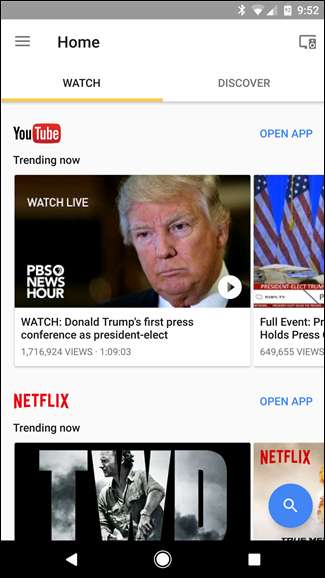

Una vez que lo tengas instalado, tendrás que ejecutar un proceso de configuración rápido. Como parte de esto, buscará dispositivos en su red, pero no se preocupe si no encuentra nada; está buscando nuevos dispositivos que aún no se han configurado. Si tu Chromecast o Android TV Box ya está funcionando, todo está bien.
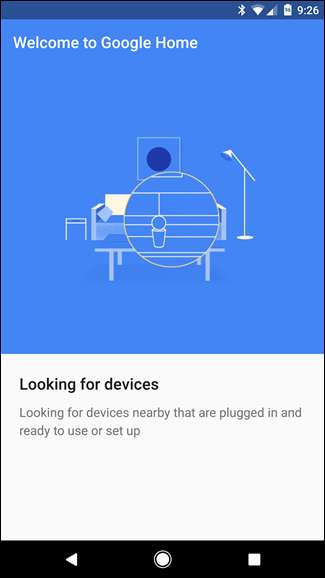
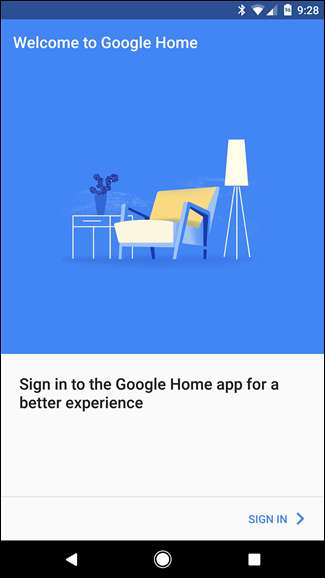
Una vez que hayas realizado la configuración y hayas iniciado sesión, estarás listo para rockear. La aplicación comienza diciéndote dónde administrar tu dispositivo, que es exactamente la configuración de la que vamos a hablar hoy. Práctico.
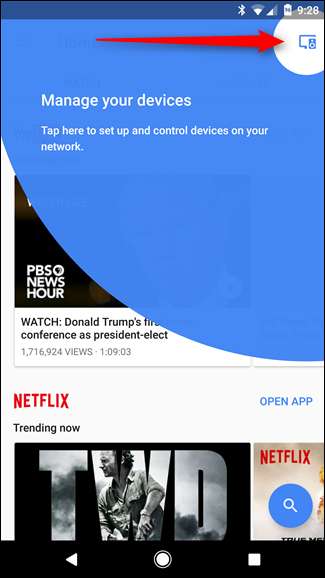
Entonces, continúe y toque ese pequeño ícono en la esquina superior derecha. Esto cargará todas las cajas de TV Chromecast o Android en su red. Si el dispositivo simplemente se está ejecutando en la red y actualmente no ha iniciado sesión en su cuenta de Google, al tocar "Personalizar fondo y más" aparecerá un cuadro de diálogo que le preguntará si desea permitir que el dispositivo use su cuenta de Google para funciones como ese. Continúe y toque "Sí, acepto".
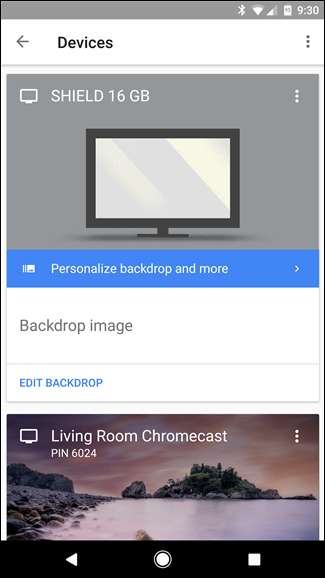
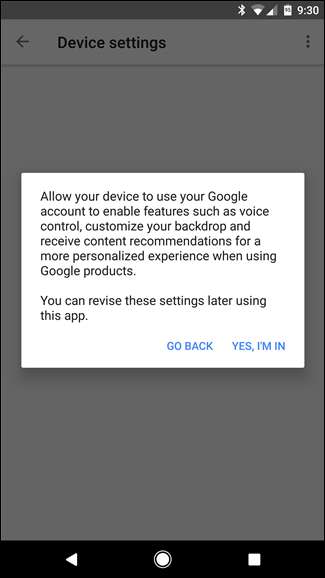
Esto lo llevará a la configuración de Fondo del dispositivo, que es donde están todas las opciones de personalización y donde Chromecast y Android TV comienzan a mostrar caras diferentes. Como puede ver en las capturas de pantalla a continuación, Chromecast (izquierda) tiene varias opciones que no están disponibles en Android TV (derecha).
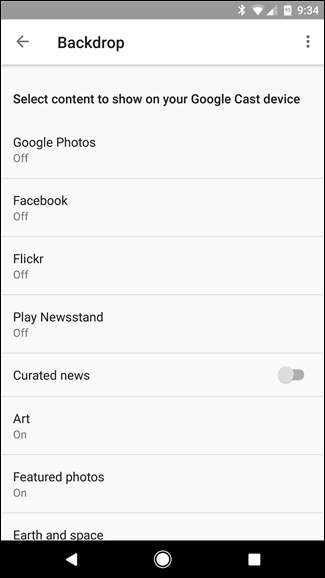
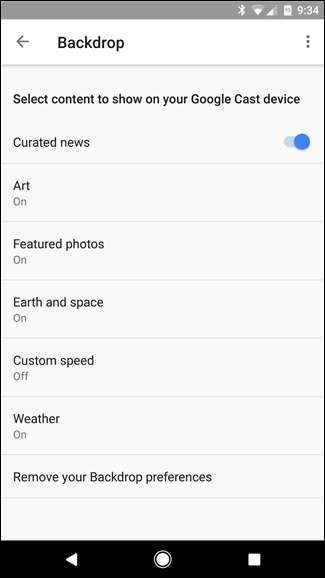
Básicamente, en Android TV, puede encender o apagar las cosas y seleccionar fuentes, donde Chromecast le permite profundizar y hacer algunos cambios. De ahora en adelante, nos centraremos en la configuración de Chromecast, ya que no hay mucho más de qué hablar en el lado de Android TV.
RELACIONADO: 18 cosas que quizás no sabías que puede hacer Google Photos
Estas son las opciones que puede modificar:
- Fotos de Google: Le permite seleccionar álbumes personalizados de sus colecciones de Google Fotos y mostrarlos como parte del Fondo. Puede crear nuevos álbumes en photos.google.com : Simplemente haz clic en el enlace "Crear" en la parte superior y elige "Álbumes".
- Facebook: Al igual que con Google Photos, puede permitir que Chromecast acceda a sus imágenes de Facebook; puede elegir entre carpetas para mostrar.
- Flickr : ¿Tienes una cuenta de Flickr? Lo has adivinado: puedes mostrar esas imágenes en tu Chromecast.
- Play Kiosco: Si usa la aplicación Kiosco de Google, esta es una función genial. Básicamente, mostrará titulares de noticias de su feed personalizado en Kiosco en su televisor. La desventaja aquí es que, bueno, solo muestra titulares; al menos, puedes acceder a la aplicación Kiosco y encontrar el artículo.
- Noticias seleccionadas: Exactamente lo que parece: el nuevo Google cree que le interesará saberlo. Aquí no hay ajustes, está activado o desactivado.
- Arte: Esta es una configuración que también está disponible en Android TV. Muestra varios tipos de arte de Google Cultural Institute, Google Open Gallery y Street Art.
- Fotos destacadas: También disponible en Android TV, puedes ver fotos destacadas de Google+, 500px, Getty Images y Tierras Federales de EE. UU. Cada uno se puede alternar individualmente.
- Tierra y espacio : Hay algunas fotos impresionantes en este catálogo tanto de Google Earth como de la Imagen del día de la NASA, por lo que recomiendo encarecidamente activarlo y dejarlo así.
De lo contrario, también puede establecer una velocidad personalizada aquí, aunque es un poco débil en cuanto a funciones, ya que solo ofrece tres opciones: Lenta (0.5x), Normal (1x) y Rápida (2x). También puede hacer que Chromecast muestre el clima en la pantalla, lo cual es muy discreto: está en la esquina inferior derecha, justo al lado del reloj.
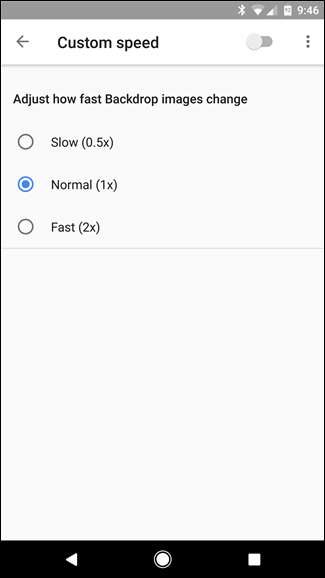
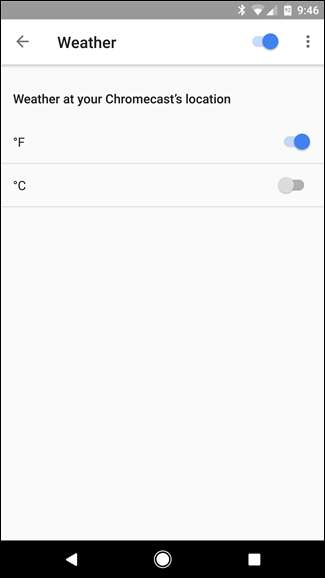
Una vez que haya configurado todas sus opciones de personalización, simplemente puede salir de la aplicación. Pan comido.







